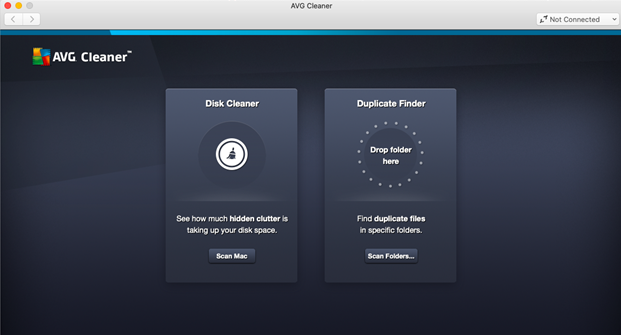Ha a Mac kulcsfontosságú része mindennapi életének, akkor észrevehette, hogy jelentősen lelassult az elmúlt hónapokban vagy években.
Tudod miért?
Ennek az az oka, hogy amikor nap mint nap keveredik a fájlok és mappák között, böngészőket használ az interneten való böngészésre és számos alkalmazás futtatására, egy idő után több dologgal zsúfolja el Mac-jét – gyorsítótár fájlokkal, naplófájlokkal, szemetes tartalommal, összeomlási naplókkal és duplikációkkal. olyan fájlok, amelyek még az alkalmazás eltávolítása után is megmaradnak és így tovább. Mindezek miatt a Mac memóriája és a lemezterület különösen sokat veszít.
És ha azt tervezi, hogy megtisztítja Mac számítógépét ettől a szeméttől, akkor óvakodjunk Öntől, komoly fejfájással kell szembenéznie.
Ajánlott
Disk Clean Pro
- Tisztítsa meg és optimalizálja a Mac-et
- Gondoskodik a böngészők adatvédelméről
- Néhány kattintással felgyorsíthatja a Mac-et

????
Miért ne választana ennek természetesebb módjait? Már felsoroltunk néhányat a legjobb Mac tisztítóalkalmazások közül, amelyek gyorsan és hatékonyan optimalizálhatják és megtisztíthatják Mac gépét . Ennek ellenére van egy Mac-tisztító, amely sok dicsérő értékelést kapott teljesítményéről. És a tisztább, amiről beszélünk, az AVG Cleaner for Mac.
Ebben a blogban kifelé nézzük, és megnézzük, megéri-e a hype-ot. Íme, mit fogunk nézni -
Tartalomjegyzék
Az Interfész
A szoftver telepítése után az első dolog, ami szembeötlik, az a felület. Az AVG Cleaner for Mac ügyes, tiszta és vonzó felhasználói felületet kínál. Közvetlenül a kezdőképernyőtől a műveletekig, amelyek az egyes opciókra való kattintás után következnek, nem lesz gondja annak megértésével, hogy az egyes funkciók mire valók.
Azonnal tiszta képet kap azokról a fájlokról és mappákról, amelyek a legtöbb helyet foglalják. Legyen az Disk Cleaner vagy Duplicate Finder; mindkettőt szépen ábrázolják kördiagramok, amelyek az elemeket kifejezetten színes szakaszokban jelenítik meg.
Ha rákattint a Scan Mac alatt Disc Cleaner vagy kattintson a Scan mappa alatt Duplicate Finder egy pillantásra látható, hogy mennyi hely van visszaigényelhetik tisztítása után a meghatározott mennyiségű, amint az a lenti képen.
Hogyan működik az AVG Cleaner?
Először is, az AVG Cleaner for Mac probléma nélkül telepíthető az App Store-ból. A telepítés után indítsa el az alkalmazást. A kezdőképernyőn két lehetőséget fog látni, nevezetesen:
(i) Lemeztisztító –
Lehet, hogy nincs tudatában annak, hogy milyen szemét halmozódik fel, amikor folyamatosan játszol, alkalmazásokat telepítesz és használsz, és még az interneten is böngéssz. A gyorsítótár-fájlok az alkalmazásaiból és böngészőiből, a napi tevékenységeiből származó naplófájlok és egyéb felesleges szemétből származnak. Az AVG Cleaners megjeleníti ezt a szemetet, és egyetlen kattintással segít megtisztítani.
(ii) Duplikátumkereső –
Kétféleképpen ellenőrizheti a fájlokat és mappákat másolatok keresésére. Kattintson a Mappák vizsgálata lehetőségre, vagy húzzon egy mappát. Mindkét esetben meg tudja fogni az összes másolatot, amely zsúfoltja a Mac-et.
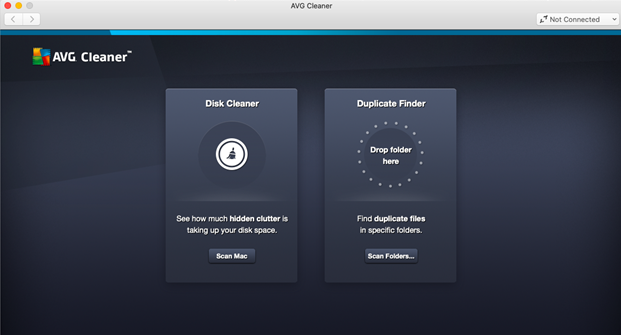
Az alábbi képernyőkép azt mutatja, hogy a másolatok hogyan vannak szétszórva több különböző mappában. Ha megpróbálja manuálisan keresni a duplikációkat, valószínűleg egy életbe telne minden egyes mappán átvizsgálni.
A tisztító rész
Akár a „Disk Cleaner”-ben, akár a „Duplicate Finder”-ben van, több elemet is kiválaszthat, vagy külön-külön is kiválaszthatja azokat a tisztításhoz. Ha biztos benne, hogy milyen fájlokat vagy mappákat szeretne tisztítani, csak kattintson a képernyő jobb felső sarkában látható Tisztítás gombra.
A Zen jósága
Az AVG Cleanert az AVG Zen Network hajtja, melynek segítségével távolról megtekintheti nem csak Mac PC vagy laptop teljesítményét, hanem más eszközöket is.
Néhány jó és néhány nem túl jó pont
Összességében nem fog csalódni az AVG Cleanerben. Nem lesz baj, ha azt mondjuk, hogy az AVG tisztítóval az ingyenesen használható Mac-tisztító nagyszerű. Használata egyszerű, és egyetlen kattintással segít megszabadulni a Mac-ben lévő összes szeméttől. Kivételesen kevés erőforrást igényel, súlya pedig alig haladja meg a 16 MB-ot. Újra és újra tippeket ad az optimalizáláshoz és a Mac tisztításához.
Amitől azonban aggódnia kell, az az a tény, hogy ha egyszer megnyomja a Tisztítás gombot, a fájljai örökre eltűnnek. Nincs visszavonás vagy visszaállítás gomb. Javasoljuk, hogy gondosan tekintse meg a fájlok előnézetét, mielőtt törli őket, és mindig ajánlatos kéznél tartani egy biztonsági másolatot arra az esetre, ha valamilyen hiba történne.
Alsó vonal
Az AVG Cleaner for Mac kötelező eszköz, ha már egy ideje eltakarította Mac PC-jét vagy laptopját a szeméttől. Most már a kritikusabb feladatokra összpontosíthat, és a tisztítási részt erre a segédeszközre bízhatja. Ha már használta az AVG Cleaner for Mac alkalmazást, ossza meg velünk tapasztalatait a megjegyzések részben. És ha bármilyen más Mac-tisztítót használ, tudassa velünk, mennyivel jobb. További ilyen áttekintésekért, hibaelhárítási tartalmakért és egyéb technológiával kapcsolatos dolgokért olvassa tovább a Systweak blogokat. Kövess minket a közösségi oldalakon – Facebookon , Instagramon és YouTube-on .